1.我如何在DigiPCBA平台上进行项目开放?
基本上有三种方式来处理DigiPCBA平台上的项目:
推荐的最强大的方式是在Workspace连接的状态下,直接创建一个新的Project工程。如果你已经有一份存在的Project工程,你可通过 “Making Project Available Online”,并启用选项“Enable formal version control”,该工程将被带到您的Workspac中。这种情况下,Project工程将会被存储,并通过Workspace原生的版本控制系统进行管理。这提供了你在Altium Designer软件中对一个托管项目使用上完整的功能。使您的Project工程拥有完整的托管功能是用于多人在Altium Designer软件中对该工程进行协同编辑的唯一方式。
一个未受版本控制的本地工程可以通过一种称为 “Simple Sync” 的方式被注册带入进你的Workspace中。工程会被创建出一份镜像工程保存于Workspace中并保持与本地工程同步。一旦本地工程的设计内容发生变化后被保存,并且提交到外部的Design repository设计存储库中,这些变化会自动同步到它在Workspace的镜像工程上。
Simple Sync 允许你通过DigiPCBA平台享受项目协同功能的同时,保持你Original源Projectyt工程在它原来的位置上。然后,请注意对于一个不处于版本控制之下的本地设计工程,这个工程只能被它的主人所编辑 - 当时把它注册带到Workspace的那个人。
2.共享项目给团队之内的人和团队之外的人有什么区别?
与您Workspace团队的成员共享可以让他们拥有完整的功能。你可以只共享给他只读的访问权限,或是完整的编辑权限,无论如何共享,他们都可以在Altium Designer 或 基于网页端的DigiPCBA平台打开项目。
将工程共享给您Workspace团队之外的人不仅可以浏览和备注工程,也可以编辑 - 不需要邀请他们到您的Workspace团队中。这允许受邀请者可以浏览/编辑 一个线上并且进程中的设计项目(进程中 - WIP - work in progress),不需要授予他对于你Workspace中所有设计数据的访问权限下。
如果只授予给受邀请者浏览Viewing权限,他们可以在 Altium Designer 或 基于网页端的DigiPCBA平台界面对设计项目进行浏览Viewing和评论Comment。如果一个拥有编辑Editing权限的人对设计项目进行了修改并完成提交,这些变化可以被这些受邀请者在线实时查看。要从任何位置通过web界面查看共享的设计,只需要注册DigiPCBA账户就可以访问。
如果授予给受邀请者对于该项目的编辑权限,他们可以直接在Altium Designer中打开编辑项目。非常适合对于公司外部的承包商。
受邀请者会收到一封邮件以访问DigiPCBA。他们可以浏览View,Comment评论,下载,也可再次分享给其他人。
共享项目可以在Altium Designer或基于网页端的DigiPCBA平台来执行。
支持在Altium Designer中共享一个Workspace之外的工程,仅用于浏览和评论,现在Altium Designer 20.1上可用。
如果需要在Altium Designer中共享一个Workspace之外的工程用于编辑,需要Altium Designer 20.2或更新。
3.保存在Workspace中的元器件,是否只能被Workspace里的团队成员使用,它能适用于以外的所有人吗?
这是你私人的Workspace,只有被你邀请进Workspace的人才可以看到数据,Workspace以外的人是无法看见你的数据的,除非你明确的将某些数据分享给了某人。
4.我该如何允许授权第三方可以浏览我在DigiPCBA平台上的设计数据?
DigiPCBA云基础架构其中最强大的一个方面是它支持Global范围的协同。这是一开始提到的 “Global Sharing”。通过DigiPCBA,你可以毫不费力的在任何设备上和你的经理,采购,或潜在的制造商共享你当前的设计进展。数据可以共享给世界上的任何位置上的任何人。你分享什么,和谁分享,取决于你自己,也可以包括:
通过一个基于Web端免费的DigiPCBA在线查看器,共享你的电子设计数据和CAM制造数据。这个级别的共享只支持查看设计-不能评论Commenting。
共享一个在线实时的设计 ”WIP” 给Workspace团队之外的人 - 不仅能用于浏览Viewing和评论Commenting,还可以编辑Editing - 不需要邀请他们进入Workspace团队。这可以邀请合作者浏览和编辑一个在线实时的设计项目,并且其它在Workspace中的设计数据他将无法看到。
共享一个你的设计快照“Snapshots” - 上传Uploaded到DigiPCBA平台 - 和任何人建立一个永久联系。这个级别的共享支持浏览和评论共享的设计快照,但请注意它只是一个在特定时间点上的设计静态快照,它不是在线实时设计“WIP”。
共享设计设计给Workspace团队之内的人。根据需要共享工程,文档和Items。以工程为例,你可以授予只读访问read-only来获取评论和反馈。也可以授予 read/write ,通过地理上分散的团队,使整个Global的协同参与者一起协作(通过Altium Designer执行设计编辑)
共享一个已确认并发布的Manufacturing Package数据给你的制造商,他们可以通过DigiPCBA平台上的Manufacturing Package Viewer页面获取到这些数据,不需要授予他们访问Workspace中设计数据的权限,保证你的设计数据在他们的视线之外。他们可以通过下载Build Package来得到你的电路板制造文件和装配文件。
共享一个设计项目 - 将它作为 临时链接,一个设计快照Snapshot 或是一个在线实时设计WIP,都可以直接在Altium Designer中执行。Altium Designer支持共享Workspace之外的本地工程。
Altium Designer 20.1 - 仅支持共享本地工程用于浏览和评论
Altium Designer 20.2 - 支持共享本地工程用于编辑
5.能否授权第三方合作伙伴编辑我的设计数据?
是的,授权给Workspace团队之外的人不仅可以浏览和评论,也可以编辑。不需要邀请让他们进入团队。这允许受邀请者可以浏览/编辑 一个线上并且进程中的设计项目(进程中 - WIP - work in progress),不需要授予他对于你Workspace中所有设计数据的访问权限下。
如果只授权可浏览,受邀请者可直接在Altium Designer 或 DigiPCBA平台浏览和评论设计。如果一个拥有编辑Editing权限的人对设计项目进行了修改并完成提交,这些变化可以被这些受邀请者在线实时查看。要从任何位置通过web界面查看共享的设计,只需要注册DigiPCBA账户就可以访问。
如果授予给受邀请者对于该项目的编辑权限,他们可以直接在Altium Designer中打开编辑项目。非常适合对于公司外部的承包商。
6.我已经使我的设计在线可以available online - 我该如何解除它的关联?
一旦未被托管的Project工程变成在线可用,通过Project Options对话框中的General选项卡,控制Project工程的在线可用性和同步性。
如果你希望停止你的本地工程 和 它在Workspace上托管可用的化身工程 之间的同步,单击 “Turn Off Synchronization” ,解除工程同步的窗口将会出现,在Project Options对话框中点击“Unlink”选项,然后点击OK。本地工程将不再与Workspace上的工程有任何关联。
这可以反馈在保存项目工程文件后,项目工程将出现在当前活跃的.Dsnwrk下,而不是作为一个条目出现在活跃的Workspace下了。需要保存一次项目文件来将Workspace的关联从项目文件中移除。
Workspace中的项目文件保持不变——此操作不会删除它。
你也可以通过 “Project Packager” 来获取一个没有Workspace关联属性的本地项目文件。在“Zip File options”页面向导中的“Managed Projects”区域,确认已启用选项“Unlink project from the server during packaging”。这将确保Workspace上镜像项目的关联属性(驻留在项目文件(*. prjpcb)中)作为打包过程的一部分被删除。
7. 我该如何在不配置Role角色的条件下,控制对于设计内容的访问权限?
你可以决定一个团队成员在Workspace中是作为管理员还是普通用户。前者是通过将该成员发分配到“Administrators”角色仅来授予的。这可以在Workspace管理员在邀请这个用户加入团队时就分配,或后面任何阶段都可以。管理员对Workspace中的所有数据用于完全的访问和读写权限。
对于普通团队用户,你也可以决定他们每一个人在Workspce中数据的访问,一个Workspace提供了以下的共享功能:
Folder 级别的共享 - 通过共享Workspace中的文档Folder来控制谁可以看到里面的内容。这可以允许控制其他用户是否只能简单浏览Folder里的内容,还是可以去编辑里面的内容(Releasing,Commiting,uploading设计到这个Folder里)。一个单一的Workspace可以被划分为多个有效的内容区域,并且伴随着Folder级别的共享,里面的内容可以被选择性的可见或隐藏,若有需求,分配给正确人对正确的内容有正确的访问权限。
Item 级别的共享 - 提供了能力来控制谁可以在Folder中看到哪些Item内容。可以把它想象成相对于Folder级别,它是更细化的共享级别。提供给一个用户访问Folder权限的同时,他们能够查看/编辑分享非他们的Folder中的内容。
在DigiPCBA浏览器端的Admin - Explorer页面下,通过右键Folde或rItem,点击“Share Folder / Share Item”来控制共享权限。此时Share窗口会出现,在这里可以根据需要修改Folder/Item的访问权限。
Altium Designer中也可以通过Explorer面板定义对于Folder 和 Item 的访问权限。
8.我是团队成员,但我无法在DigiPCBA浏览器端的Shared with Me页面看到共享项目?
一个Workspace团队成员访问共享给他们的项目是通过DigiPCBA浏览器端的Projects页面查看。
Shared with Me 页面不是作为Workspace浏览器界面的一部分,而是作为DigiPCBA平台相关的部分,有效活跃的Workspace是其中的一个组成部分。Shared with Me 页面允许任何拥有DigiPCBA账户的用户在DigiPCBA平台上访问它,换句话说,它不需要访问Workspace的权限。
审核编辑:刘清
-
CAM
+关注
关注
5文章
200浏览量
42984 -
浏览器
+关注
关注
1文章
1025浏览量
35350 -
PCBA
+关注
关注
23文章
1522浏览量
51462 -
digipcba
+关注
关注
2文章
31浏览量
3966
原文标题:FAQ系列 | DigiPCBA常见问题之协同设计
文章出处:【微信号:gh_eca3aaae664e,微信公众号:DigiPCBA得极】欢迎添加关注!文章转载请注明出处。
发布评论请先 登录
相关推荐




 如何在DigiPCBA平台上进行项目开放呢
如何在DigiPCBA平台上进行项目开放呢
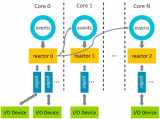










评论